本文作者網站~www.studio-pj.com (品爵數位出版設計)
看到版上有不少朋友們,為了如何自製iPhone鈴聲,和鈴聲同步失敗所困擾,
最近自己也深受其害,但最後終於試出了一個固定的流程,而且一定會成功,與大家分享,詳細步驟如下:
以下是以Mac電腦配合iTunes 11.0.1(12)的版本來進行示範,在Windows上的iTunes操作方式,原則上邏輯順序應該大致相同才是~
《步驟一》
請先將iPhone與電腦連接,並開啟iTunes,如果你的第一個iTunes畫面,是iTunes Store的畫面如下圖,請按下右上角的『資料庫』按鈕(圖上紅色記號圈起來的地方)。

《步驟二》
確定左上角已經切換到『音樂』,而且是在『歌曲』的頁籤當中,如下圖用紅色圈起來的部分。
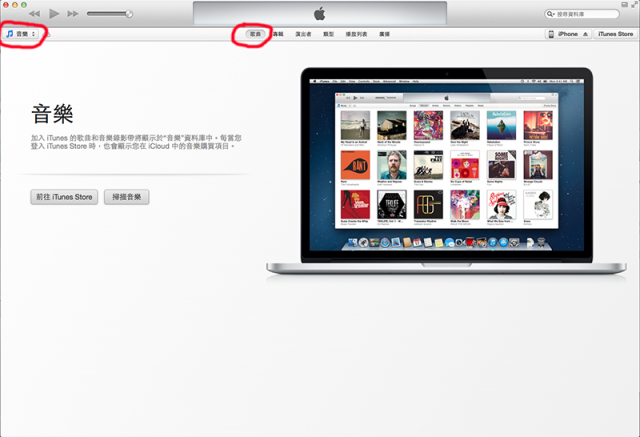
《步驟三》
將你想要製作為iPhone鈴聲的mp3檔案,從Finder(Windows叫做檔案總管)直接拖曳到iTunes『歌曲』頁籤的畫面中。
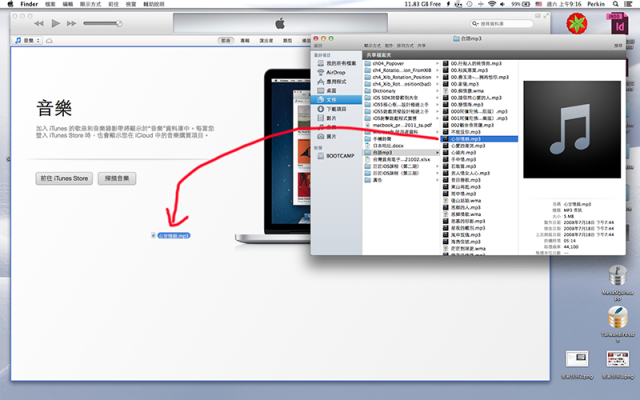
《步驟四》
mp3檔案出現在iTunes裡面之後,你可以對每個欄位名稱快點兩下,去更改檔案的標題名稱,再來在此檔上面,按下滑鼠右鍵,選擇『簡介』。
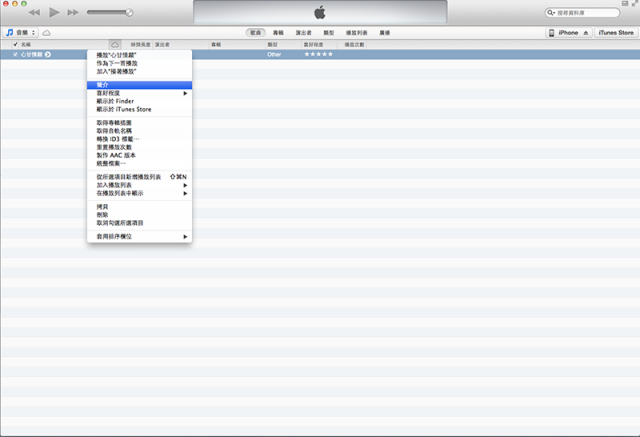
《步驟五》
在『簡介』的彈出式視窗中,切換到『選項』頁籤,並設定『開始時間』,與『停止時間』,請注意:總時間長度不能超過40秒。
所以『開始時間』輸入0:00,『停止時間』輸入0:40,當然『開始時間』也可以不從0:00開始,但要自己計算一下,往後最多只能加上40秒,來做為『停止時間』。
最後按下『好』,讓視窗消失,至此已完成轉為鈴聲檔前的基本設定動作。
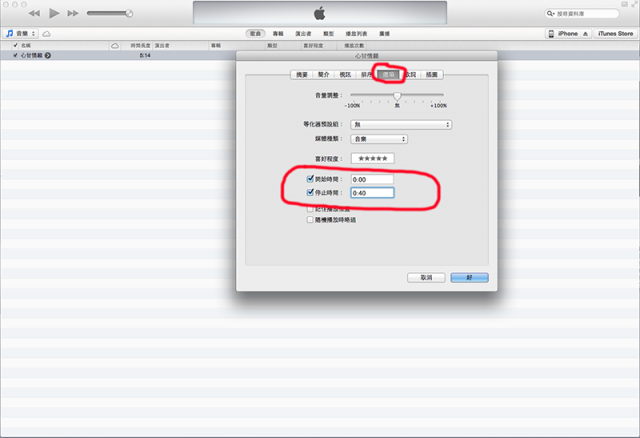
《步驟六》
在完成轉檔設定的mp3上面,再次按下滑鼠右鍵,選擇『製作AAC版本』。
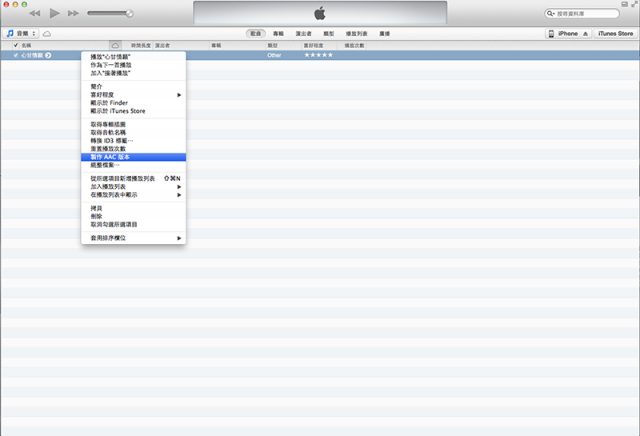
《步驟七》
完成《步驟六》的操作後,會自動出現一個一樣檔名的檔案在下方,但實際上副檔名是.m4a,長度也只有40秒,如下圖:
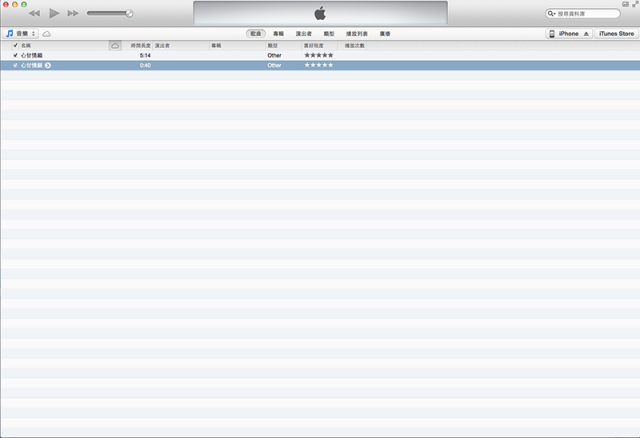
《步驟八》
將下方新製作出來的檔案拖曳到桌面上,應該能看到副檔名是.m4a
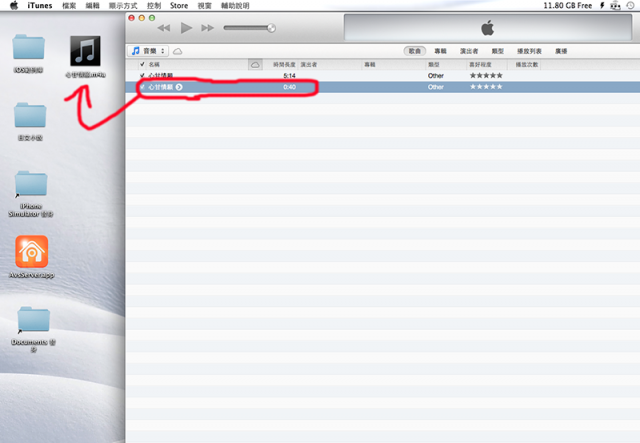
《步驟九》
更改桌面上的檔案,將原先的副檔名.m4a,改成.m4r,就是將副檔名最後的a改成r即可。
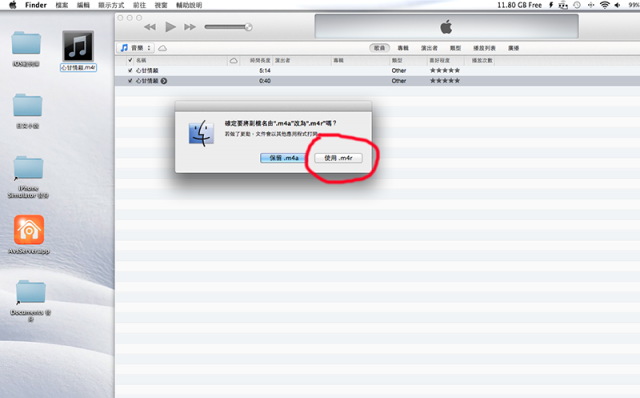
《步驟十》
將音樂中的兩個用來製作鈴聲的檔案選取後,按下滑鼠右鍵,選擇『刪除』。現在只要留下桌面上,更改過副檔名的.m4r檔案即可。
此步驟為關鍵步驟,一定要做,若副檔名.m4a的檔案不刪除,將無法使剛剛在《步驟九》所製作.m4r的鈴聲,出現在iTunes裡面。
PS.若mp3檔想要保留在iTunes裡面,原來的mp3檔案不刪除的話,也沒有關係,但記得.m4a的檔案一定得從iTunes『音樂』的畫面中刪除掉,不然接下來鈴聲會放不進iTunes裡面。
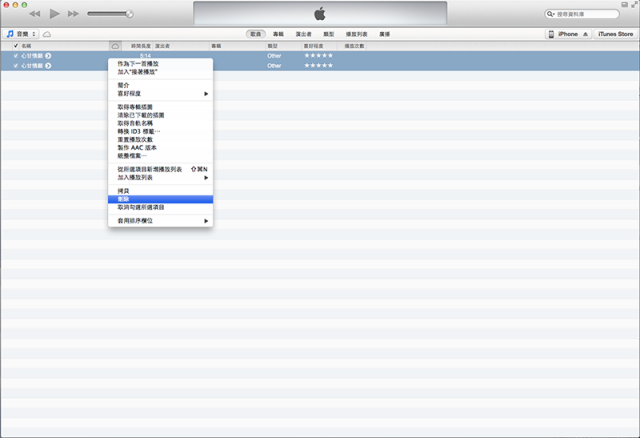
《步驟十一》
將左上角的『音樂』切換成『鈴聲』,如下圖紅色勾勾的地方。
PS.如果你是第一次進行鈴聲同步,好像下拉會看不到『鈴聲』,這時候我建議你,把製作好的.m4r拖曳回去『音樂』的歌曲裡面,完全結束iTunes之後,再重新啟動iTunes試試看,應該就會看到這個『鈴聲』的選項了,但請記得有做過這個步驟,等到『鈴聲』的選項出現後,『音樂』那邊的m4r檔要再刪除一次。
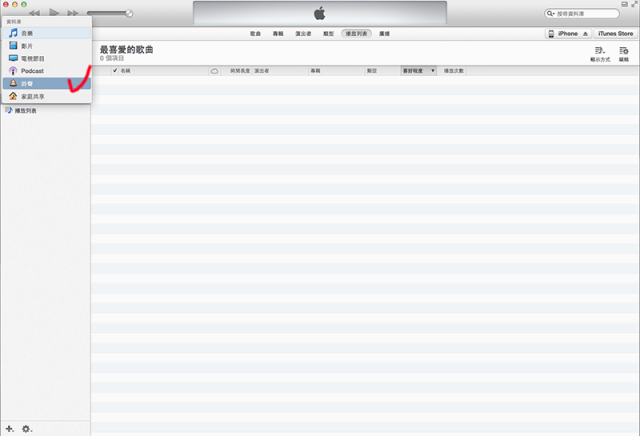
《步驟十二》
將桌面上的鈴聲.m4r的檔案,直接拖曳進來『鈴聲』的畫面。
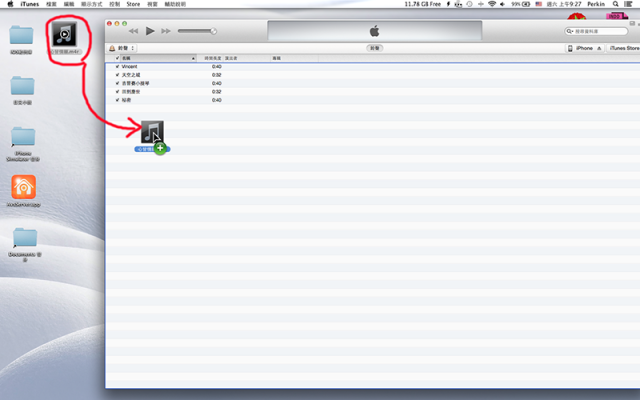
《步驟十三》
鈴聲已出現在畫面上。
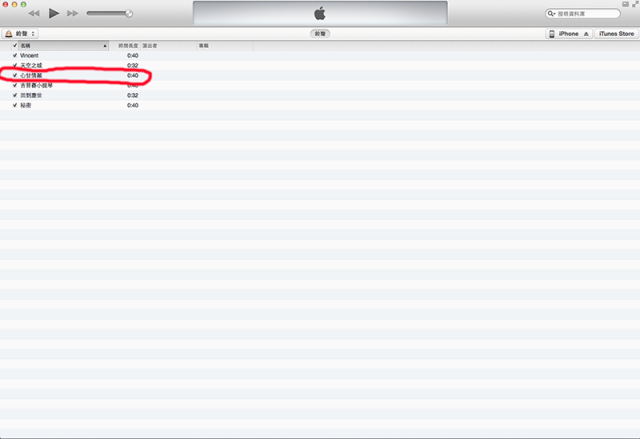
《步驟十四》
從右上角的iPhone按鈕,切換到iPhone的同步畫面中。
PS.此時iPhone必須已經跟電腦連線完成
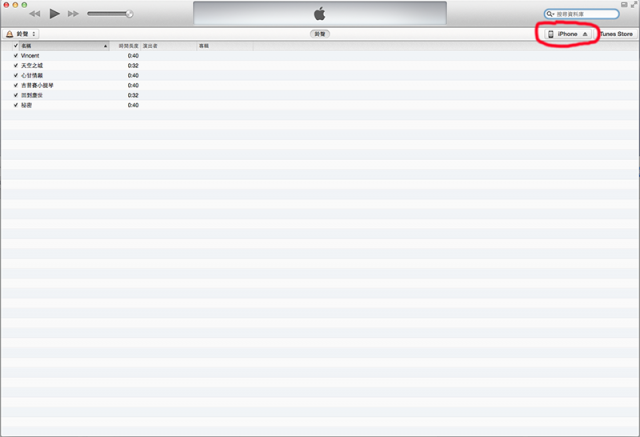
《步驟十五》
請在iPhone的同步畫面中,將iTunes中央上方的頁籤切換到『鈴聲』。
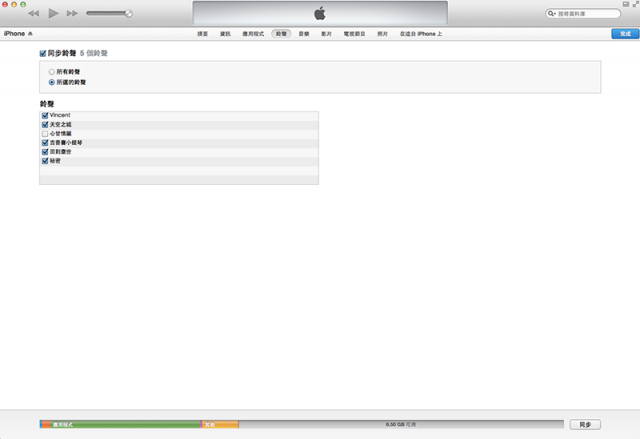
《步驟十六》
勾選『同步鈴聲』和你想要同步的鈴聲檔案,並按下畫面右下方的『套用』。
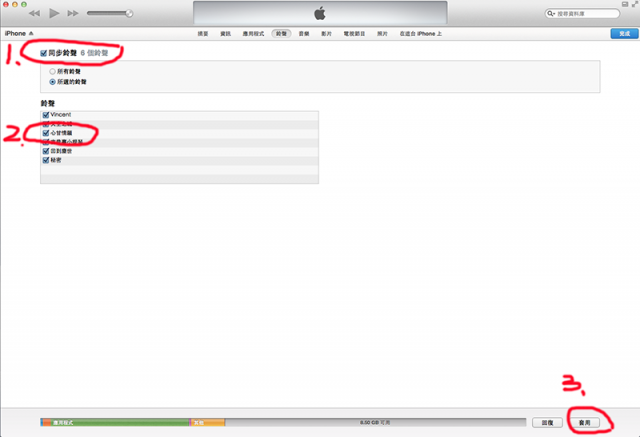
《步驟十七》
開啟iPhone,進入『設定』-->『聲音』-->『鈴聲』,就可以看到同步進去的鈴聲了。
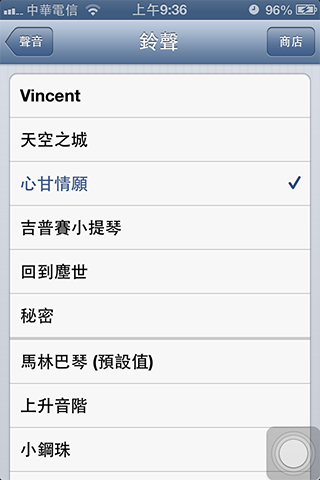
相關步驟相當繁複,我試了好多次,這樣的流程是最順的,如果還有不盡完善的地方,請有經驗的朋友們幫忙解答囉!






































































































